手机怎么找个性设置图标,在如今的手机应用市场上,个性化设置成为了用户选择手机的重要因素之一,对于苹果手机用户而言,如何找到并设置个性化图标成为了一个备受关注的话题。苹果手机APP个性图标设置教程为我们提供了一种简单而有效的方法,让用户可以根据自己的喜好和风格来定制手机界面。在这篇文章中我们将为大家详细介绍如何利用这个教程来实现个性化设置,让你的手机焕然一新。无论是追求简约风格还是独特设计,苹果手机的个性图标设置教程都能满足你的需求,让你的手机与众不同。让我们一起来探索这个令人兴奋的世界吧!
苹果手机APP个性图标设置教程
具体方法:
1.打开手机“快捷命令”;
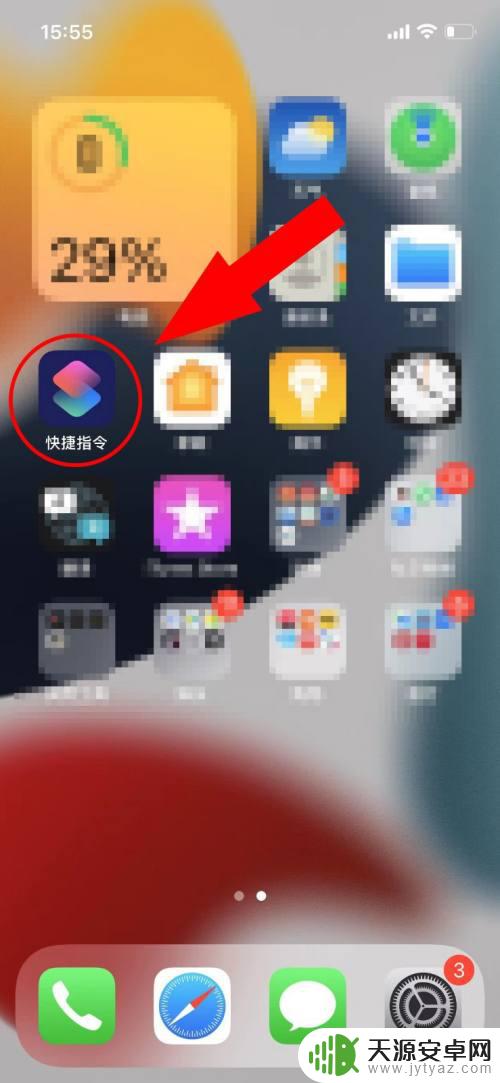
2.找到并点击右上角的“+”;
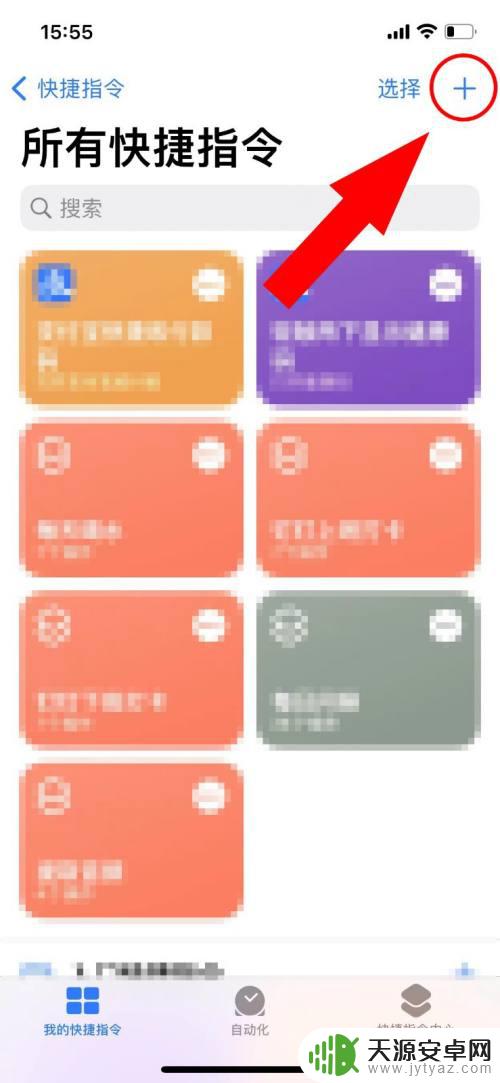
3.添加“名称”和“添加操作”步骤;
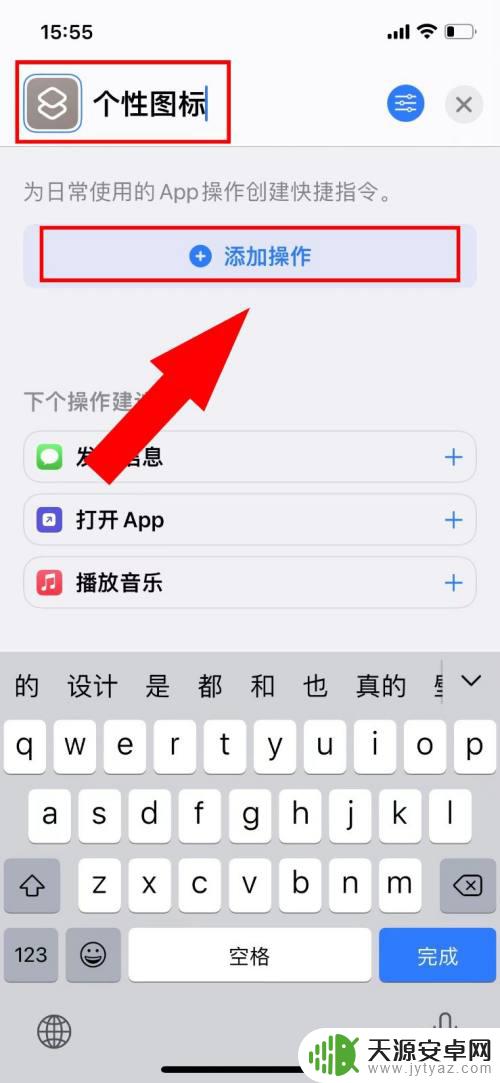
4.选择“脚本”操作;
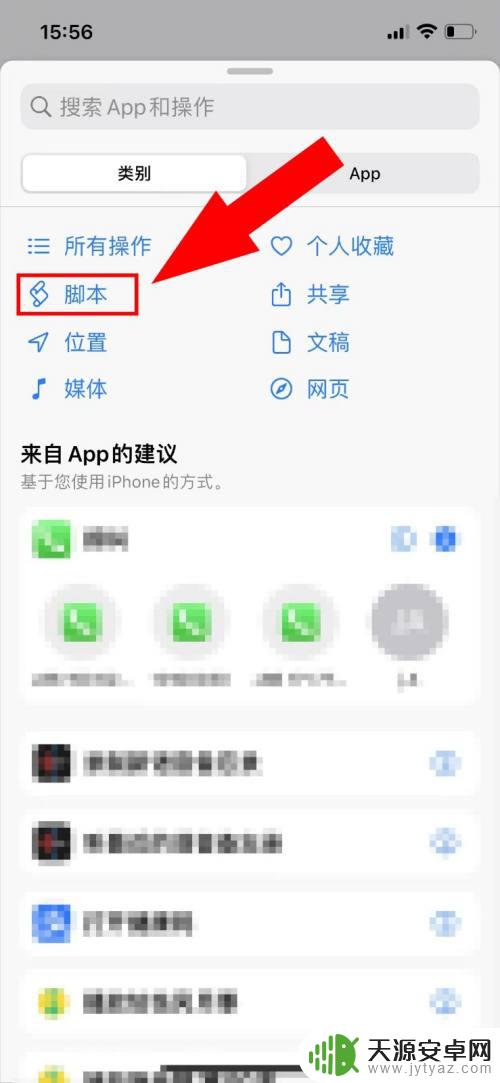
5.下拉列表并点击“打开app”;
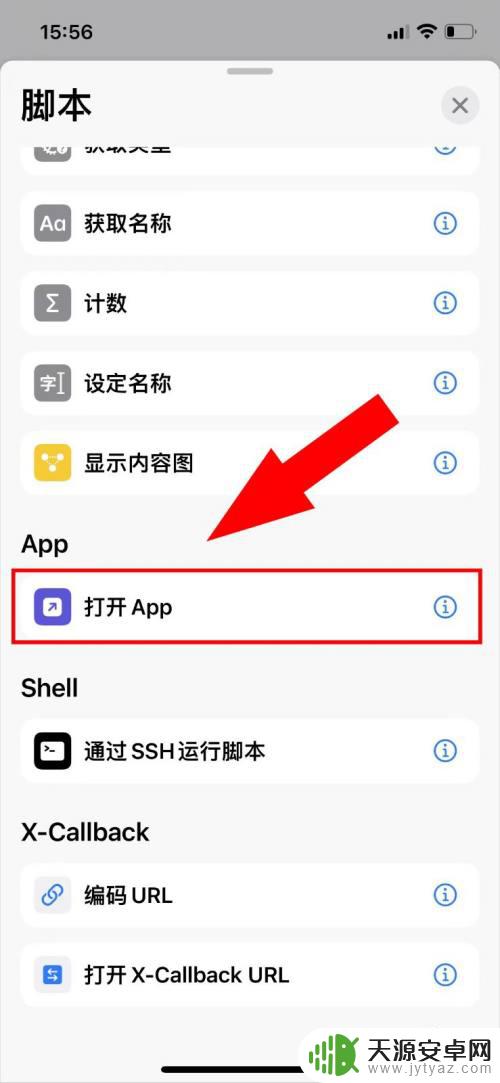
6.点击打开矩形内的“APP”;
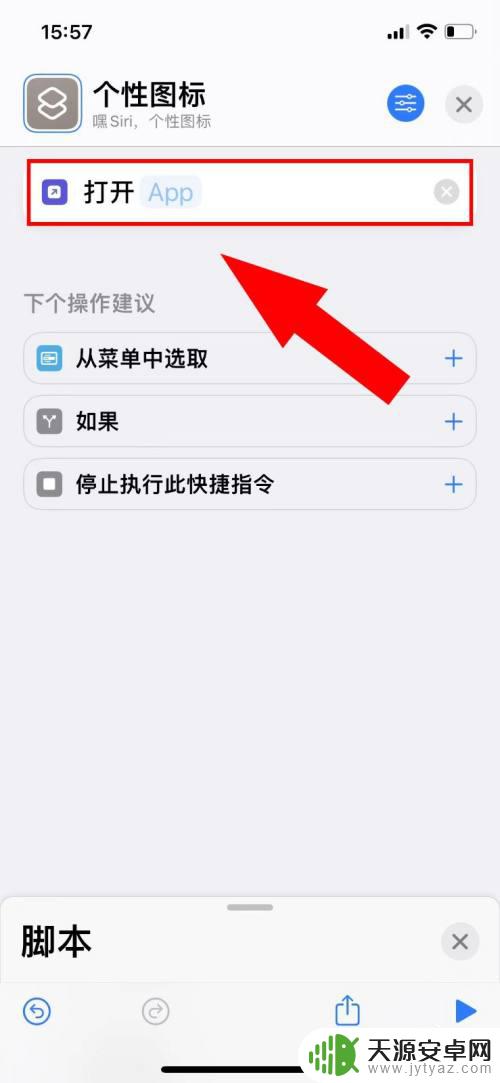
7.下拉列表选择“APP Store”;
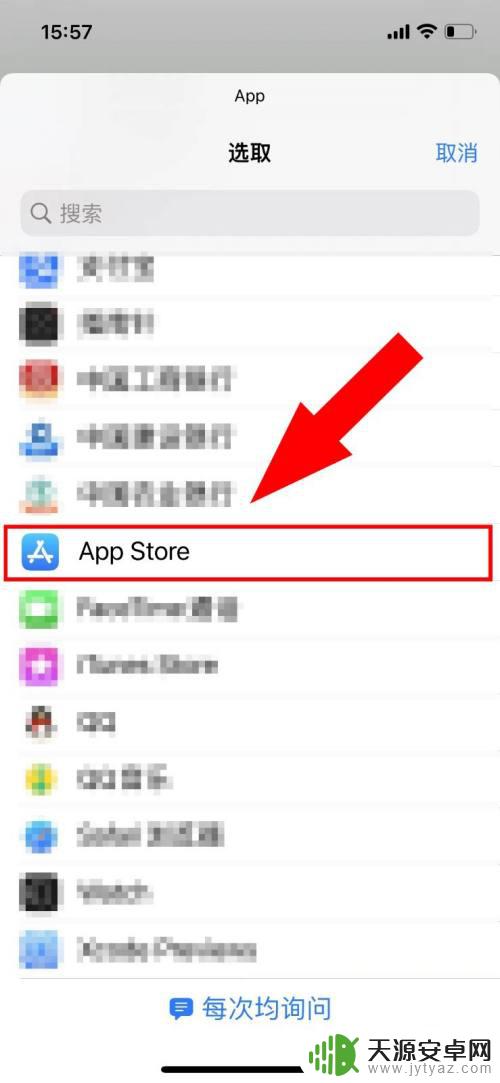
8.点击右上角的“三横图标”;
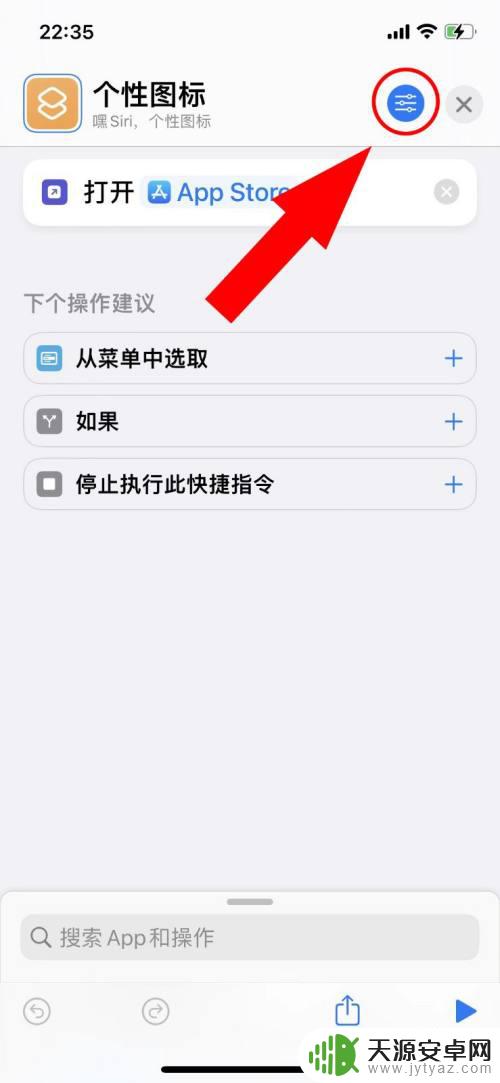
9.选择“添加到主屏幕”;
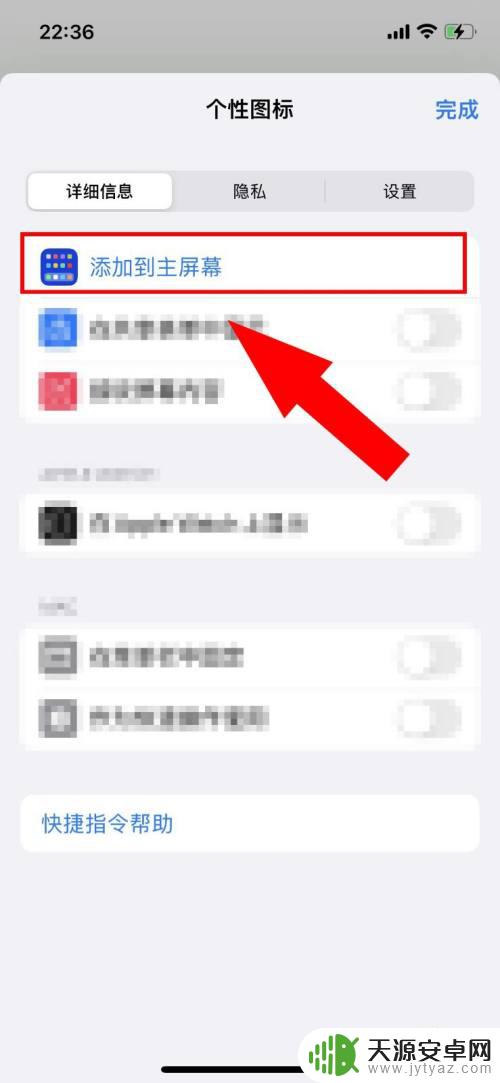
10.编辑“主屏幕名称”;
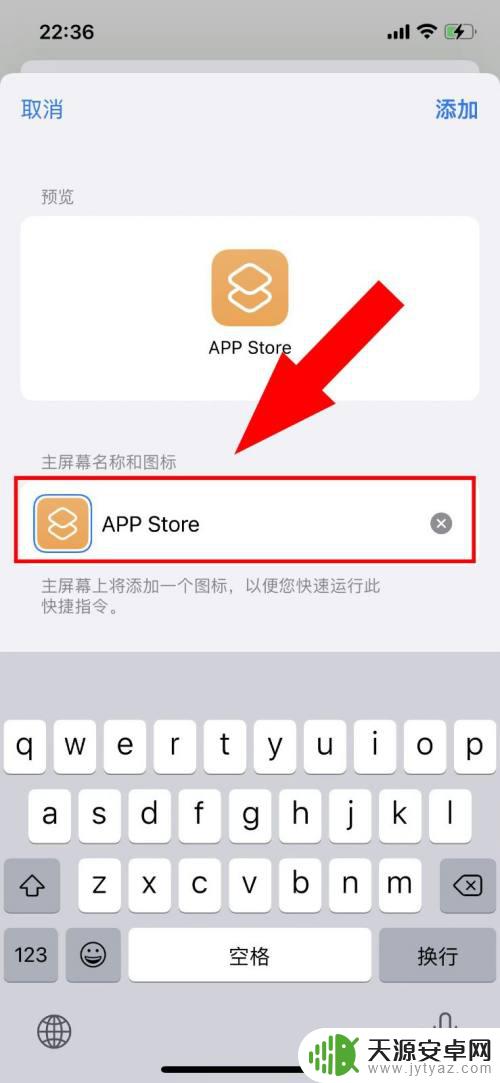
11.按住“图标”会跳出来三个选项,然后点击“选择照片”;
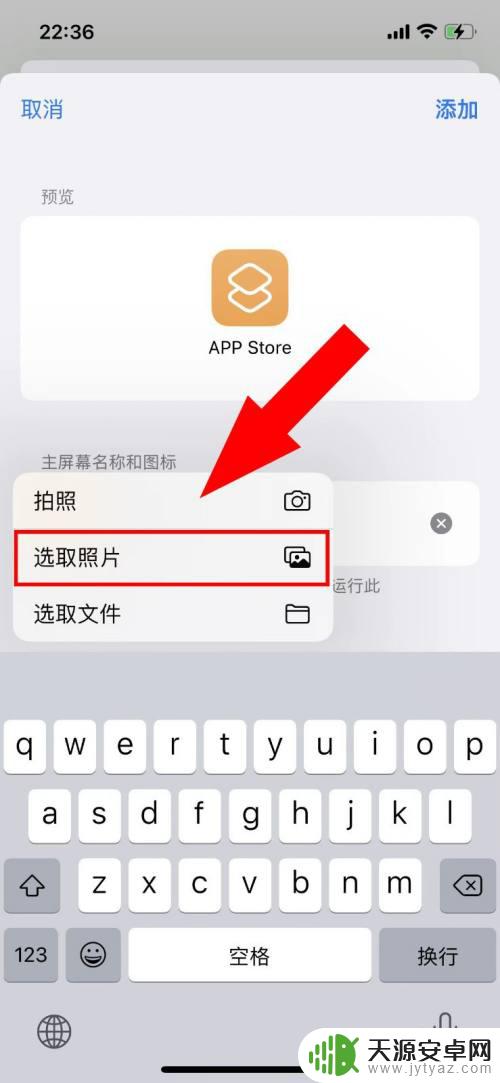
12.进入手机照片中,选择好了照片,如图所示;
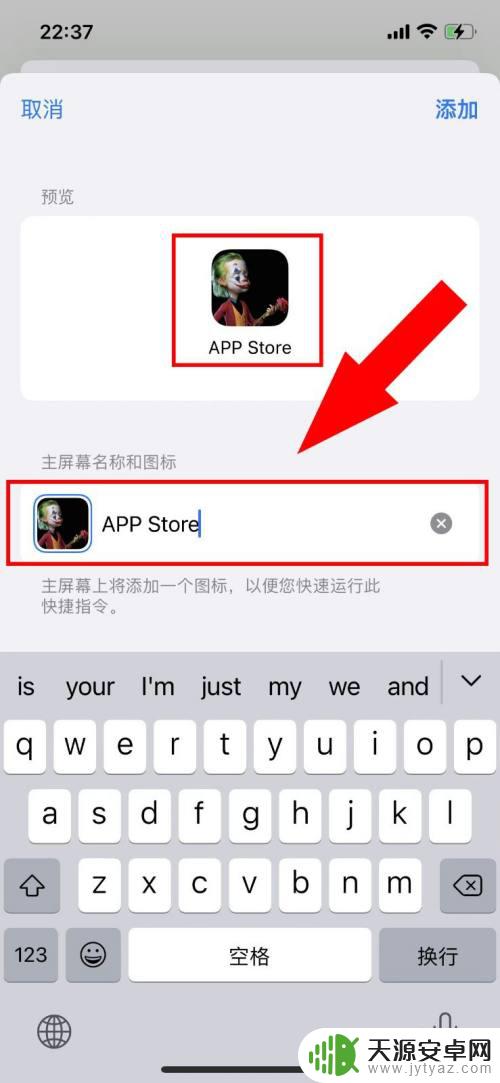
13.进入主屏幕我们就可以看到刚刚设置好的APP个性图标,这样就个性图标就设置成功了
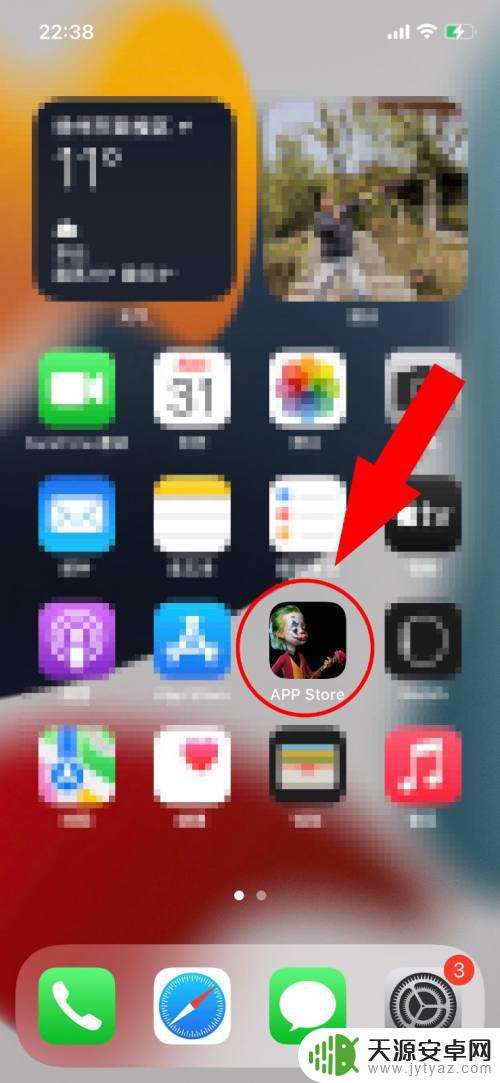
以上就是手机如何找到个性化设置图标的全部内容,如果您还有疑问,请按照以上方法进行操作,希望这能帮助到大家。









